Å tegne en Spline kan være en krevende, men også tilfredsstillende oppgave i Cinema 4D, spesielt når det gjelder å lage en presis form som en projektor skape. I denne guiden vil du lære trinn for trinn hvordan du avleser de nødvendige målene fra fotografier og deretter oppretter en spline slik at den tilsvarer den ønskede formen. De rette innstillingene og teknikkene hjelper deg med å oppnå effektive resultater som både er funksjonelle og estetisk tiltalende.
Viktigste funn
- Bruken av referansebilder muliggjør nøyaktige mål og proporsjoner ved opprettelsen av splines.
- Punktene på en spline bør først settes som hjørnepunkter; rundinger kan legges til senere ved hjelp av fasen-befalet.
- Å forstå spline-verktøyene i Cinema 4D, inkludert interpolasjon og seleksjon, er avgjørende for et vellykket design.
Trinn-for-trinn guide
Trinn 1: Forberede arbeidsflaten
Før du begynner å tegne spline, last opp et referansebilde av projektoren din til frontvisningen i Cinema 4D. Denne visningen er nyttig, ettersom du har direkte tilgang til Z-aksen. Gå til alternativene og velg visningsmalene i attributtmanageren for å laste bakgrunnsbildet. Vær sikker på at du skalerer og plasserer bildet riktig, slik at du har en god oversikt over profilen til projektoren.
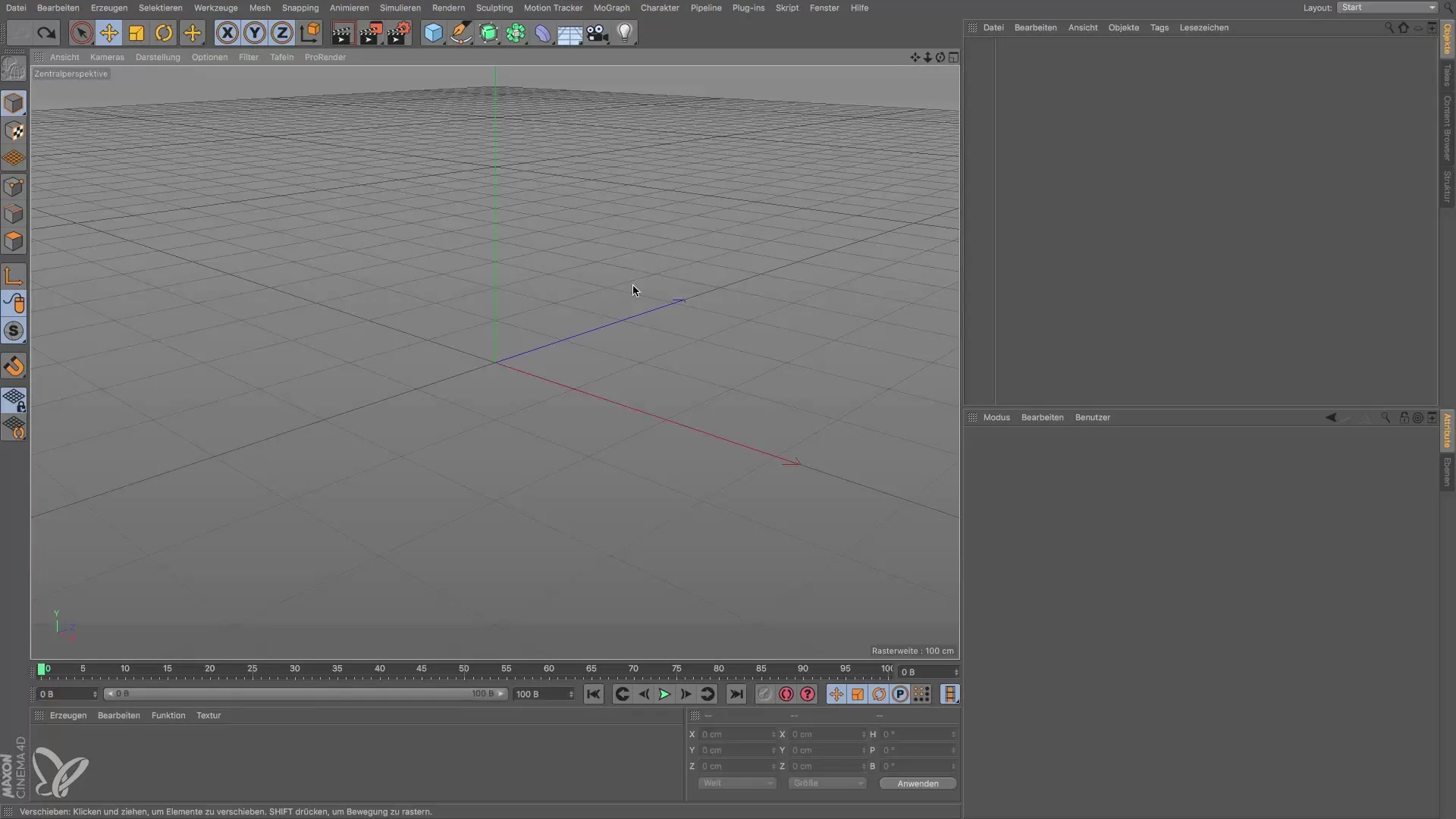
Trinn 2: Avlese mål og plassere startformen
Skaff deg ulike mål av projektoren fra fotografiene og opprett en startform ved å sette inn en sylinder i prosjektet. Pass på at sylinderen tilsvarer diameteren på projektoren, og juster den i Z-retning. Nøyaktig plassering er viktig, da du på denne måten kan bestemme størrelsen på spline. Målet er å overholde alle relevante dimensjoner for å senere lage en korrekt form.
Trinn 3: Lage spline
Når du har fastlagt referansen og målene, kan du lage spline med spline-pennverktøyet. Sett hjørnepunktene ved å enkelt klikke på skjermen. Pass på at du ikke tegner spline på begge sider, da du ønsker å speile den senere. Begynn lett forskjøvet fra Y-aksen og tegn for å gjenkjenne formen på projektoren. Viktig er det at du i begynnelsen kun setter hjørnepunkter og redigerer kurvene senere.
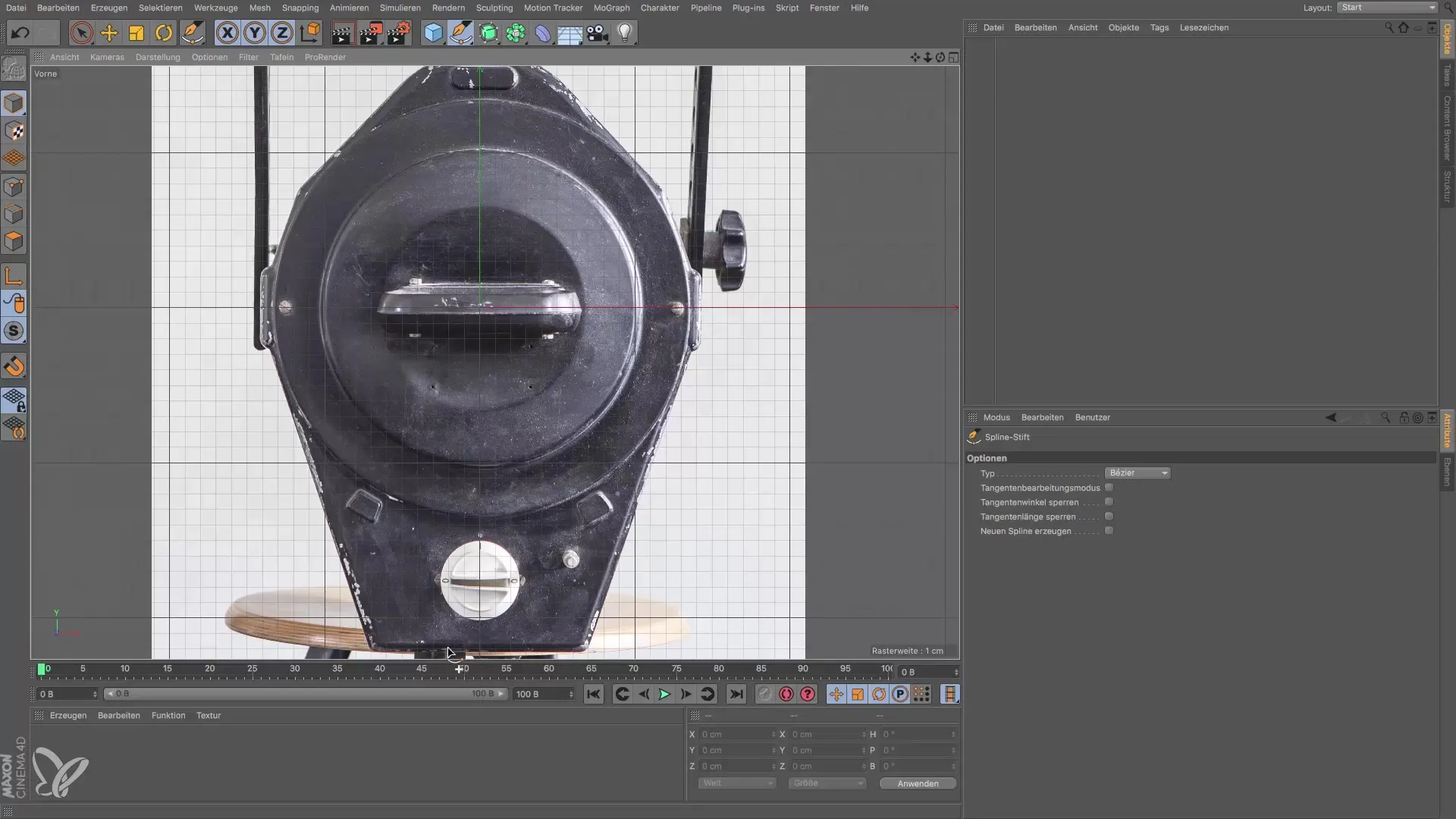
Trinn 4: Konvertere punktene
Gå til egenskapene til spline og velg "Mesh Spline" med hard interpolasjon, slik at alle punktene blir til hjørnepunkter. Dette gjør det enklere senere å redigere og forme kurvene. Nå kan du begynne å velge hjørnene som skal rundes av for å imøtekomme den ønskede formen på projektoren.
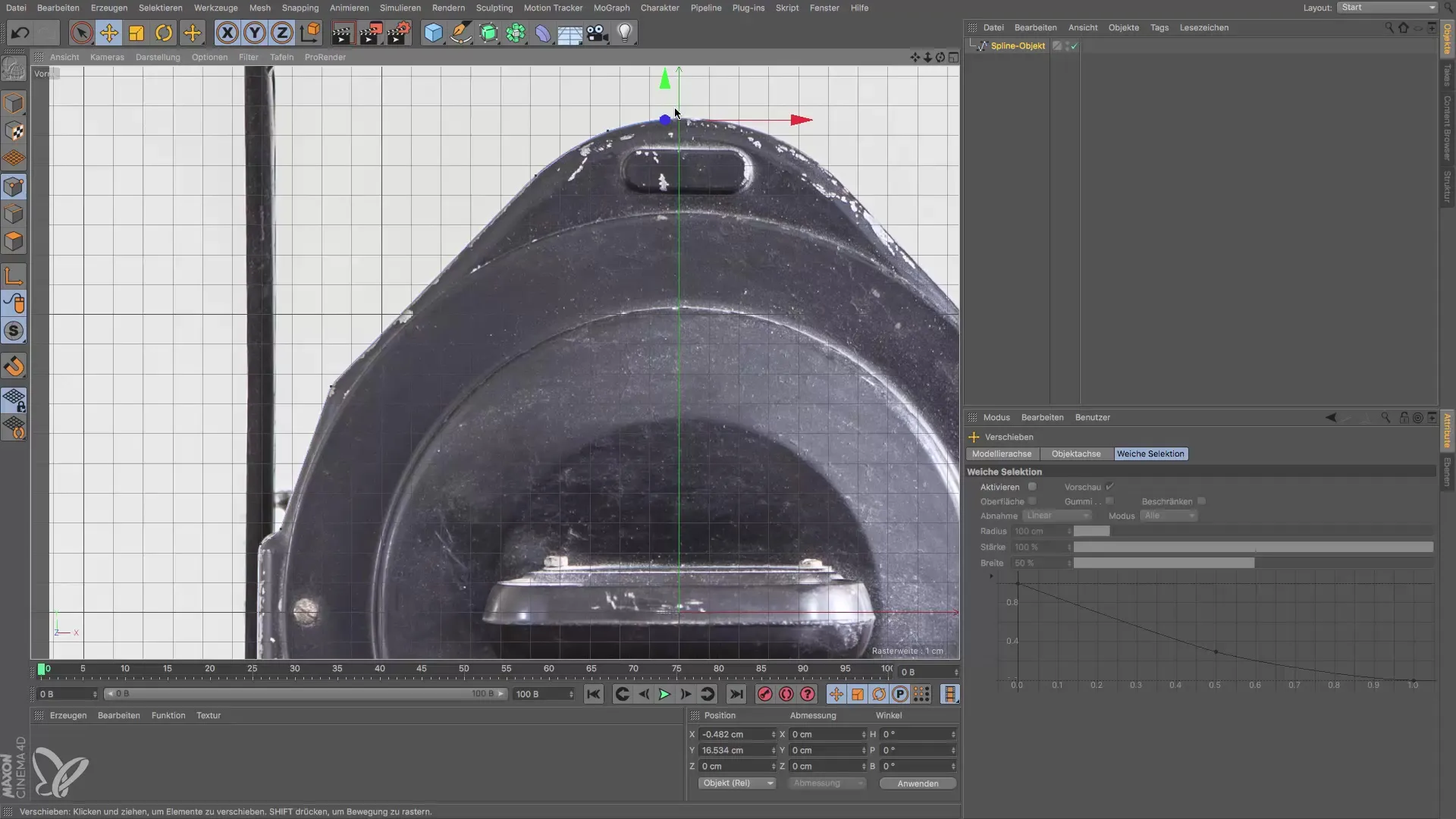
Trinn 5: Anvende fasen-befalet
Velg fasen-befalet for å runde av de valgte hjørnepunktene og gjøre overgangene mykere utforme. Eksperimenter med radiusen for å oppnå den ideelle rundingen for formen din. Ofte må du leke med forskjellige innstillinger for å finne den perfekte tilpasningen. Pass på at rundingsdetaljene er avgjørende for utformingen av projektorformen.
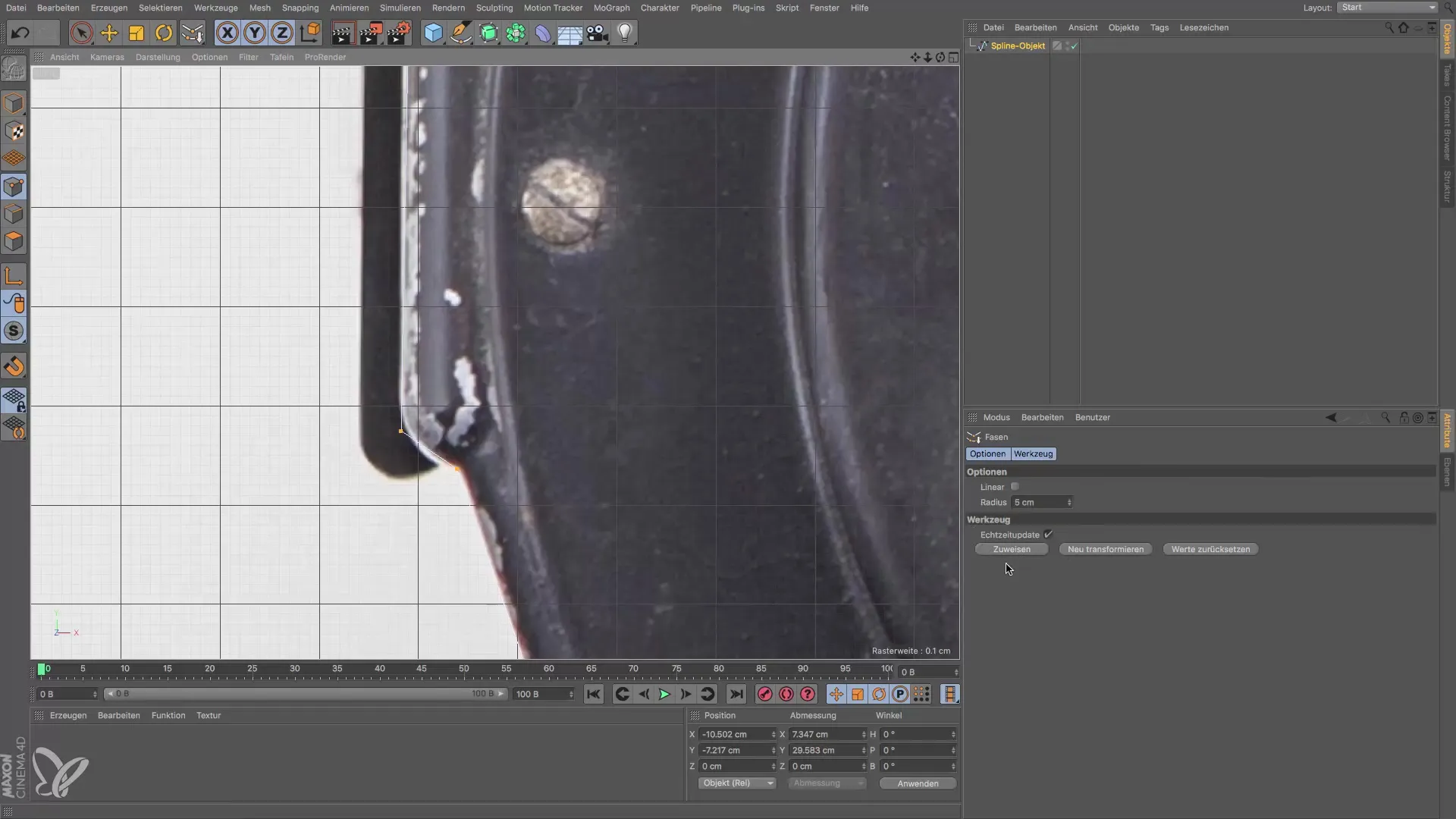
Trinn 6: Sjekke spline-halvdel
Når du er fornøyd med utformingen av den ene halvdelen av spline, kontroller resultatet ved å bytte til perspektivvisningen. Dette gir deg en god oversikt over fremdriften din. Nå er det tid for å lage den andre halvdelen. Kopier den eksisterende spline-halvdelen din for å spare tid og behold det samme profilen.

Trinn 7: Speile spline-halvdelen
Bytt til redigeringsmodus og bruk rotasjonsverktøyet for å rotere den kopierte spline-halvdelen med 180°. Pass på at begge halvdeler er riktig justert for å oppnå et godt proporsjonert helhetsdesign. Gå gjennom sammenføyninger og justeringer for å sikre at linjene i midten er pent forbundet med hverandre før du gjør de endelige justeringene.
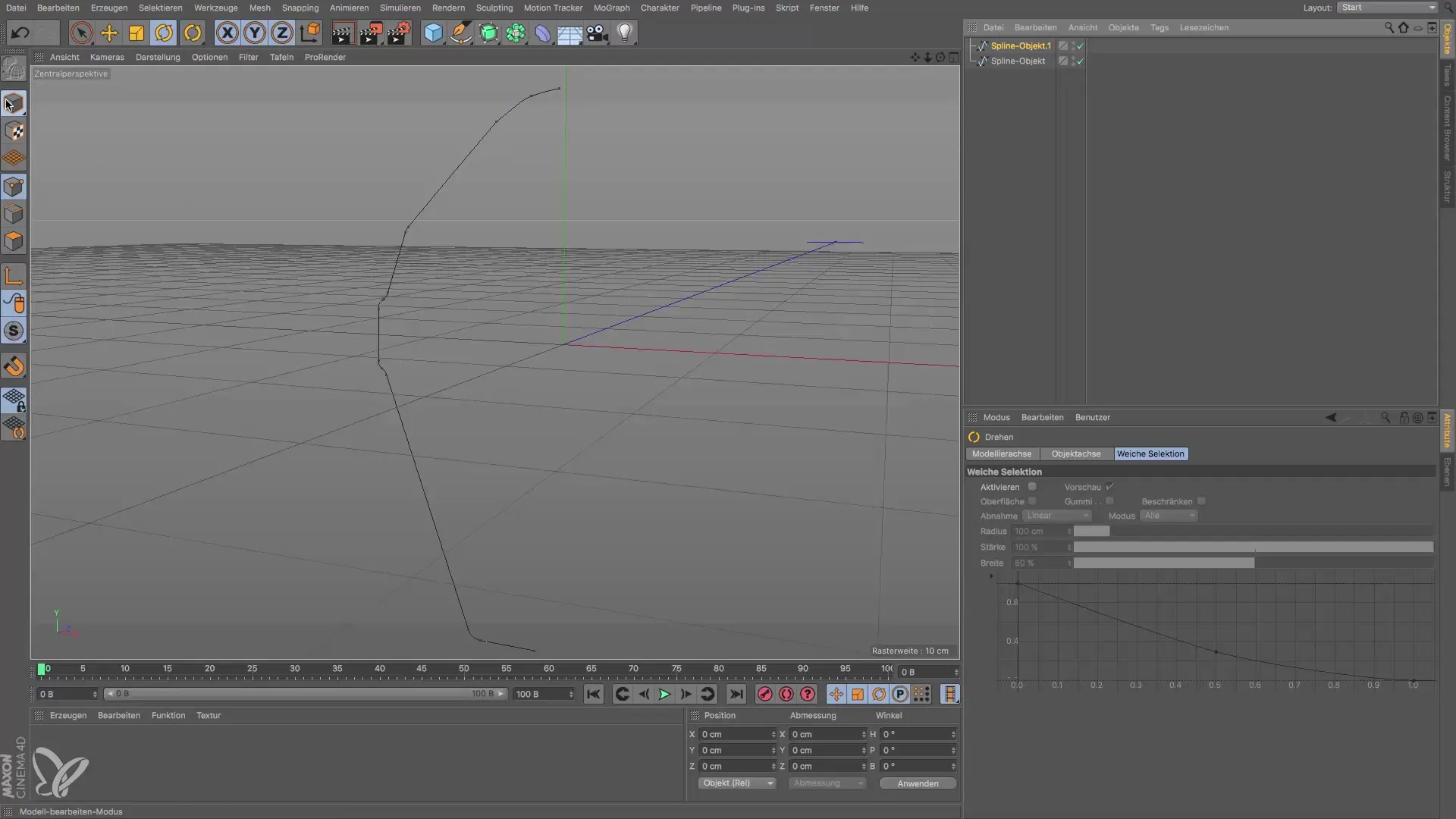
Sammendrag – Spline-opprettelse i Cinema 4D for projektorformer
Du har lært hvordan man oppretter en spline i Cinema 4D med fotografiske referanser, inkludert korrekt bruk av metoder for å sette hjørnepunkter og fasen-befalet. Disse teknikkene er avgjørende for presis replikering av komplekse former.
Vanlige spørsmål
Hva gjør jeg hvis jeg ikke har nøyaktige mål?Bruk forskjellige bilder fra forskjellige vinkler for å estimere målene.
Kan jeg endre spline i ettertid?Ja, du kan justere punktene når som helst og redigere formen etter ønskene dine.
Hvorfor bør jeg bruke hjørnepunkter?Hjørnepunkter gir deg mer kontroll ved modellering og gjør det enklere å få presis utforming.
Hvilken programvareversjon brukes?Veiledningen er basert på de nåværende funksjonene i Cinema 4D på tidspunktet for opprettelsen.
Hva er fordelen med fasen-befalet?Fasen-befalet lar deg lage presise og myke overganger mellom hjørnepunktene.


